Gdy masz problem z komputerem, pierwszą rzeczą, którą chcesz zrobić, jest sprawdzenie plików dziennika. Pliki dziennika mogą dostarczyć wielu informacji o tym, co dzieje się z komputerem, i mogą być świetnym sposobem rozwiązywania problemów. W systemie Windows 10 istnieją dwa sposoby przeglądania plików dziennika: Podgląd zdarzeń i Monitor niezawodności. Podgląd zdarzeń to narzędzie wyświetlające szczegółowe informacje o ważnych zdarzeniach na komputerze. Monitor niezawodności to narzędzie, które śledzi zmiany w komputerze w czasie i może być świetnym sposobem sprawdzenia, czy określone zdarzenie powoduje problemy. Aby wyświetlić pliki dziennika w systemie Windows 10, możesz użyć Podglądu zdarzeń lub Monitora niezawodności. Podgląd zdarzeń to narzędzie wyświetlające szczegółowe informacje o ważnych zdarzeniach na komputerze. Aby otworzyć Podgląd zdarzeń, kliknij przycisk Start, a następnie wpisz „podgląd zdarzeń” w polu wyszukiwania. W Podglądzie zdarzeń zobaczysz listę różnych typów wydarzeń. Aby wyświetlić pliki dziennika dla określonego typu zdarzenia, kliknij dwukrotnie to zdarzenie. Na przykład, jeśli chcesz wyświetlić pliki dziennika aplikacji, kliknij dwukrotnie zdarzenie „Aplikacja”. Monitor niezawodności to narzędzie, które śledzi zmiany w komputerze w czasie i może być świetnym sposobem sprawdzenia, czy określone zdarzenie powoduje problemy. Aby otworzyć Monitor niezawodności, kliknij przycisk Start, a następnie wpisz „niezawodność” w polu wyszukiwania. W Monitorze niezawodności zobaczysz listę zdarzeń, które miały miejsce na twoim komputerze. Aby wyświetlić pliki dziennika dla określonego zdarzenia, kliknij dwukrotnie to zdarzenie. Zarówno Podgląd zdarzeń, jak i Monitor niezawodności mogą być pomocne podczas rozwiązywania problemów z komputerem. Jeśli nie masz pewności, którego narzędzia użyć, wypróbuj oba i zobacz, które dostarcza informacji, których szukasz.
DISM to skrót od Deployment Image Servicing and Management. Jest to wbudowane narzędzie wiersza poleceń w systemie operacyjnym Windows opracowane przez firmę Microsoft. Narzędzia DISM można używać do różnych celów, takich jak skanowanie i naprawianie uszkodzonych plików obrazu systemu, uzyskiwanie informacji o plikach obrazu systemu Windows (.wim), plikach Full-flash Utility (FFU), wirtualnych dyskach twardych (VHD) itp. narzędzia DISM, musisz uruchomić wiersz polecenia jako administrator. Po uruchomieniu narzędzia DISM system Windows tworzy dziennik i zapisuje go w formacie tekstowym. Możesz wyświetlić dzienniki DISM, otwierając ten plik tekstowy. Ten artykuł mówi o jak wyświetlić pliki dziennika DISM w systemie Windows 11/10 .

Jak wyświetlić pliki dziennika DISM w systemie Windows 11/10
DISM to przydatne narzędzie. Oprócz naprawy uszkodzonych plików obrazu systemu, narzędzia DISM można również używać do innych celów, takich jak instalowanie, usuwanie, aktualizowanie i konfigurowanie składników, pakietów i sterowników systemu Windows. Narzędzie DISM wymaga aktywnego połączenia internetowego. Dzieje się tak, ponieważ jeśli znajdzie uszkodzony plik obrazu systemu, pobiera wymagane pliki z witryny Windows Update i zastępuje uszkodzone pliki obrazu systemu.
bezpłatne oprogramowanie informacyjne systemu
Czasami narzędzie DISM nie może pobrać plików niezbędnych do naprawy uszkodzonych plików obrazu systemu. W takim przypadku możesz użyć skanowania offline DISM. Aby użyć skanowania DISM w trybie offline, potrzebujesz pliku ISO systemu operacyjnego Windows. To jest krótkie wprowadzenie do narzędzia DISM. Porozmawiajmy teraz o tym, jak wyświetlić pliki dziennika DISM w systemie Windows 11/10.
Gdzie znajduje się plik dziennika DISM?
Plik dziennika DISM znajduje się na dysku C w formacie tekstowym. Aby wyświetlić plik dziennika DISM, musisz przejść do następującej lokalizacji:
wyłącz powiadomienia onedrive|_+_|
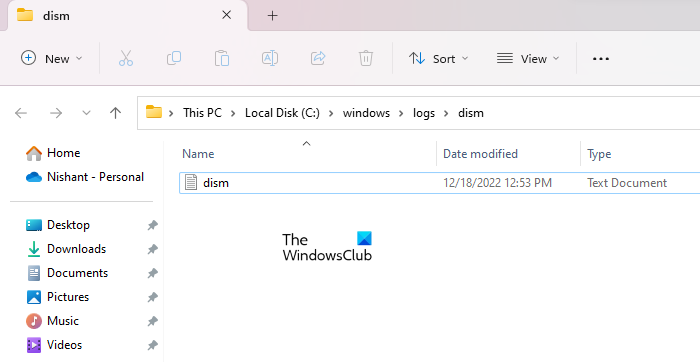
Otwórz Eksplorator plików, skopiuj powyższą ścieżkę i wklej ją w pasku adresu Eksploratora plików. Po tym kliknij Wejść . Możesz też ręcznie przejść do powyższej ścieżki. Możesz również dostać się do powyższej lokalizacji, kopiując i wklejając powyższą ścieżkę do działanie pole dowodzenia.
Po dotarciu do powyższej lokalizacji zobaczysz plik tekstowy o nazwie spadek . Jest to plik, w którym zapisywane są dzienniki DISM. Aby go otworzyć, kliknij go dwukrotnie. Windows otworzy go w domyślnym edytorze tekstu, którym w większości przypadków jest Notatnik Windows.
Różne sposoby bezpośredniego otwierania pliku dziennika DISM
Nawet jeśli przeszedłeś do powyższej lokalizacji, możesz otworzyć plik dziennika DISM bezpośrednio, korzystając z dowolnej z następujących metod:
- Przez okno poleceń Uruchom
- Przez linię poleceń
- Przez Windows PowerShell
Aby otworzyć plik dziennika DISM bezpośrednio z okna poleceń Uruchom, otwórz działanie okno poleceń, klikając przycisk Wygraj + R klawisze i wprowadź następujące polecenie. Po tym kliknij CIENKI .
|_+_|Wprowadź to samo polecenie w wierszu polecenia lub w programie Windows PowerShell, aby otworzyć plik dziennika DISM bez otwierania dysku C. W tym celu nie musisz uruchamiać Command Prompt i Windows PowerShell z uprawnieniami administratora.
dodaj folder do ulubionych
Czytać : Jak odczytać plik CBS.log w systemie Windows
Jak wyświetlić logi systemowe w systemie Windows 11?
Windows 11 ma wbudowane oprogramowanie do przeglądania plików dziennika o nazwie Podgląd zdarzeń. Za każdym razem, gdy w systemie wystąpi błąd, system Windows 11 tworzy własny dziennik i zapisuje go. Możesz przeglądać wszystkie dzienniki systemowe w Podglądzie zdarzeń. Podgląd zdarzeń pokazuje pełne szczegóły błędu. Możesz użyć tych informacji do rozwiązania problemu z błędem.
Mam nadzieję że to pomoże.
Ustawienia jakości dvr konsoli Xbox One
Czytaj więcej : Jak wyświetlić dzienniki błędów niebieskiego ekranu śmierci.















